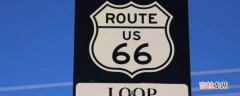我们在CAD制图工作中,常常接触各种各样的CAD制图命令 , 其中就包括CAD打断命令的用法 。那么具体在哪种情况下使用CAD打断命令,CAD打断命令该如何使用呢?以下就是教大家具体使用CAD打断命令的操作方法 。
【cad2020打断命令 cad打断命令怎么用】
①点击【修改】–【断开】 。
②在命令行输入break,调用打断命令 。
2、根据提示选择要修改的图元 。
3、点击第 一个断开点<第 二个断开点>,即可断开对应图元 。(选择一个对象后,系统将会默认选择的位置是第 一个打断点 。这时在对象上选另一个点的时侯,对象上从第 一个点到第 二个点的部分将会被剪掉)
注:由于第 一个点只是选择对象,所以选择的点是没有捕捉的 , 如果打断的方式不理想 , 可以点击需要修改第 一个打断点 。方法如下:
如果需要修改第 一个打断点,当选择一个对象以后,系统将会默认你选择的位置是第 一个打断点 。在弹出的对话框中点击【第 一个】 , 或是在命令行输入f然后空格,系统会提示选择第 一个打断点 。这时就可以根据需要捕捉到第 一个打断点了 。之后输入第 二个打断点完成打断 。